Ce qu'il faut savoir
- La barre de favoris de Google Chrome disparaît parfois ou n'est pas accessible, semblant perdre tous vos liens préférés.
- Le coupable habituel est soit une mauvaise charge du site Web, soit une pression accidentelle sur le clavier.
- En fonction de votre version de Chrome, vous pouvez restaurer la barre de favoris avec des touches de raccourci ou en ajustant les options de Chrome.
Cet article explique comment afficher à nouveau la barre de favoris et comprend d'autres moyens d'accéder aux favoris Chrome.
Comment afficher la barre de favoris de Chrome
Basculez la barre de favoris à l'aide du commandement+Mission+B raccourci clavier sur macOS ou Ctrl+Mission+B sur un ordinateur Windows.
Voici ce qu'il faut faire si vous utilisez une ancienne version de Chrome:
-
Ouvrez Chrome.
-
Cliquez ou appuyez sur le bouton du menu principal, représenté par trois points situé dans le coin supérieur droit de la fenêtre du navigateur.
-
Lorsque le menu déroulant apparaît, sélectionnez Réglages. L'écran Paramètres est également accessible en entrant chrome: // paramètres dans la barre d'adresse de Chrome.
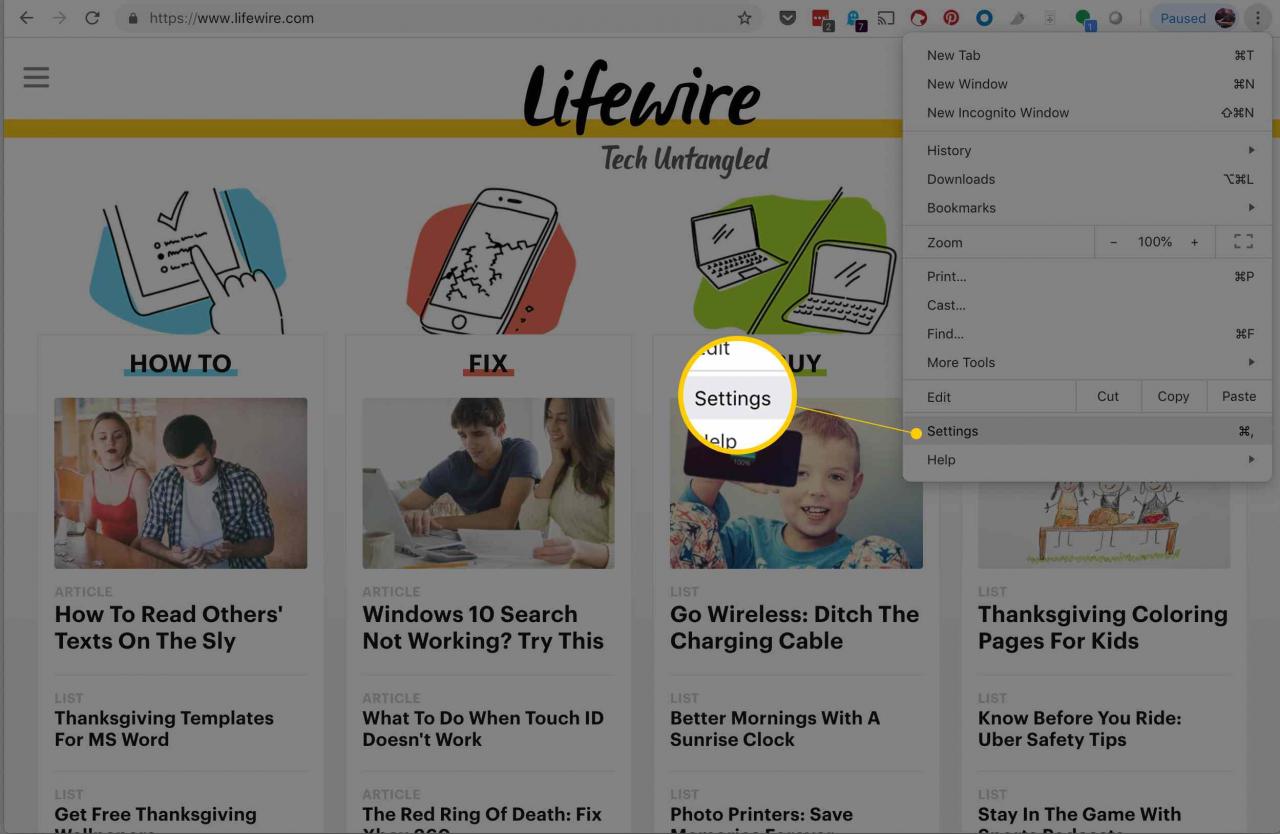
-
Localisez la section Apparence, qui contient une option intitulée Toujours afficher la barre de favoris accompagné d'une case à cocher. Pour vous assurer que la barre de favoris est toujours affichée dans Chrome, même après avoir chargé une page, cochez cette case en cliquant dessus une fois. Pour désactiver cette fonctionnalité ultérieurement, supprimez simplement la coche.
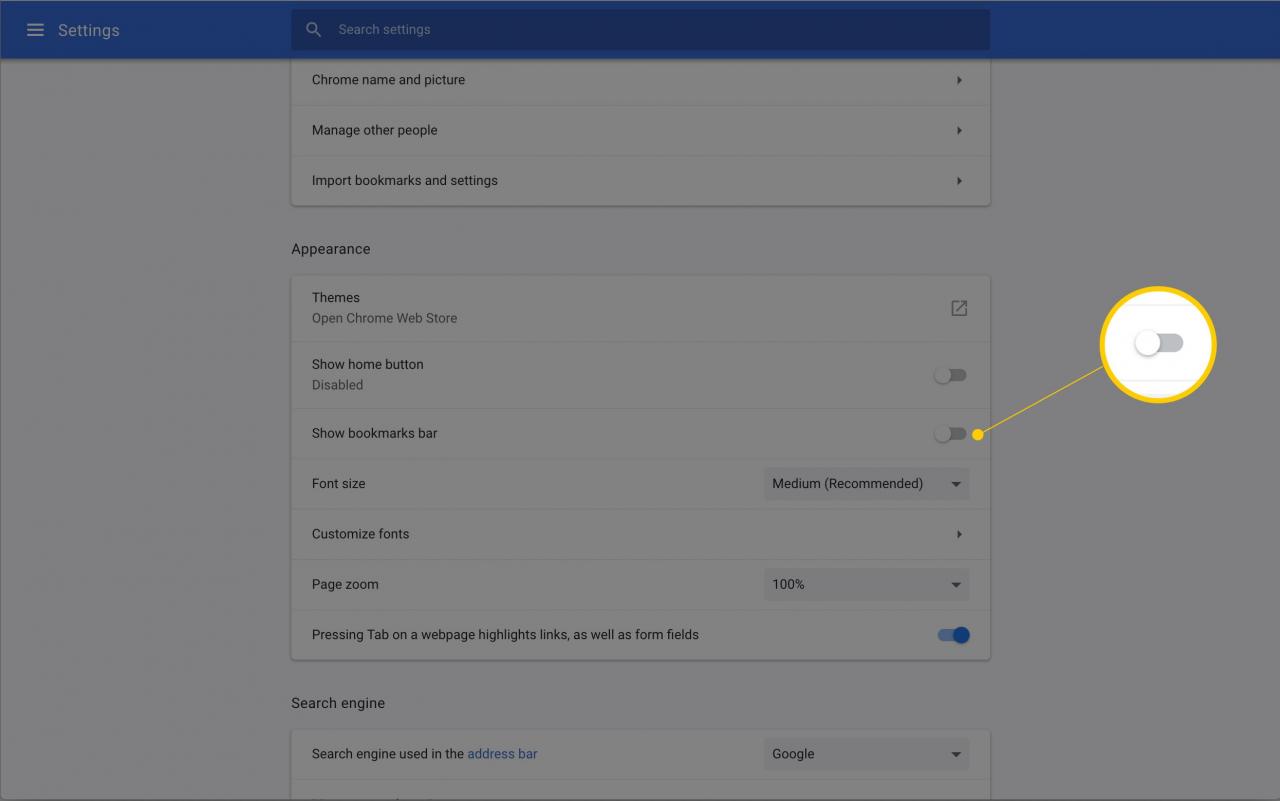
Autres moyens d'accéder aux favoris Chrome
Il existe d'autres méthodes disponibles pour accéder à vos signets en dehors de la barre d'outils.
Une façon est de sélectionner le Favoris option du menu principal de Chrome, qui fait apparaître un sous-menu contenant tous vos signets ainsi que plusieurs options associées.
Un autre est à travers Bookmark Manager, accessible depuis ce sous-menu également. Vous pouvez également utiliser le Ctrl+Mission+O raccourci sous Windows ou commandement+Mission+O raccourci sur un Mac.
Vous pouvez même accéder à des signets sélectionnés à la main sous forme de raccourcis Windows.
